更新された4月2024:エラーメッセージの表示を停止し、最適化ツールを使用してシステムの速度を低下させます。 今すぐ入手 このリンク
- ダウンロードしてインストール こちらの修理ツール。
- コンピュータをスキャンしてみましょう。
- その後、ツールは あなたのコンピューターを修理する.

Huluはオンラインビデオストリーミングプラットフォームです。 グレイズ・アナトミー、ディス・イズ・アス、ボブズ・バーガーズ、ブルックリン・ナインナインなど、あなたが知っているかもしれない多くの人気のある番組を提供しています。Huluは米国で最も人気のあるストリーミングプラットフォームの323つです。 ただし、最近のいくつかのレポートによると、プラットフォームでコンテンツをストリーミングするときにエラーコードP-DEVXNUMXが定期的に表示されます。
この問題は接続されているすべてのデバイスで発生するため、XNUMXつのデバイスだけで発生する問題ではありません。 Huluを使用しているときにもこの問題が発生した場合は、適切な場所に来ています。
Hulu P-DEV323エラーコードの原因は何ですか?
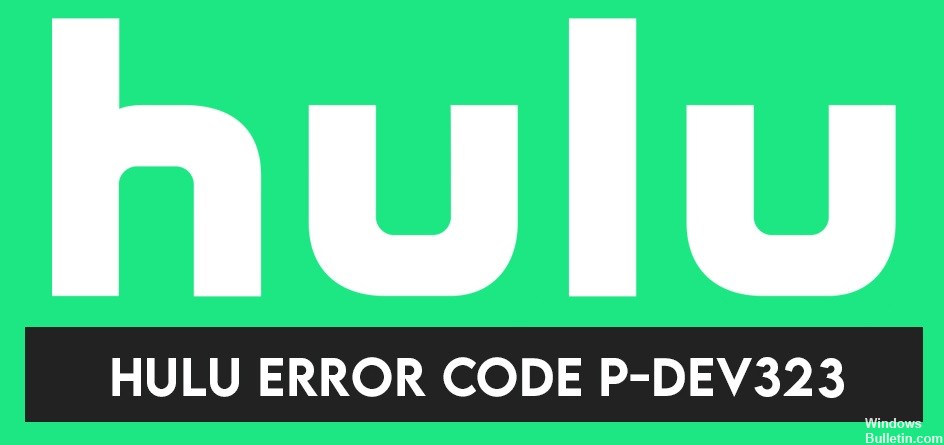
Huluのエラーコードはさまざまな理由で発生する可能性があります。 Huluサーバーに問題があるか、インターネット接続に問題がある可能性があります。 また、Huluコンテンツストリーミングエラーの原因となっている古いアプリケーションがある可能性もあります。 原因が何であれ、問題を解決する方法があります。 以下の解決策を確認してください。
HuluのエラーコードP-DEV323を修正する方法は?
2024 年 XNUMX 月の更新:
ファイルの損失やマルウェアからの保護など、このツールを使用してPCの問題を防ぐことができるようになりました。 さらに、最大のパフォーマンスを得るためにコンピューターを最適化するための優れた方法です。 このプログラムは、Windowsシステムで発生する可能性のある一般的なエラーを簡単に修正します。完璧なソリューションが手元にある場合は、何時間ものトラブルシューティングを行う必要はありません。
- ステップ1: PC Repair&Optimizer Toolをダウンロード (Windows 10、8、7、XP、Vista - マイクロソフトゴールド認定)。
- ステップ2:“スキャンの開始PCの問題の原因である可能性があるWindowsレジストリ問題を見つけるため。
- ステップ3:“全て直すすべての問題を解決します。

プロキシサーバーを無効にする
- Windows + Rを押して、「実行」ダイアログボックスを開きます。
- 次に、テキストボックスに「inetcpl.CPL」と入力し、Enterキーを押して[インターネットのプロパティ]タブを開きます。
- 「プロパティ」タブが表示されたら、(上のメニューから)「接続」タブを開き、「LAN設定」(「ローカルエリアネットワークのLAN設定」の下)をクリックします。
- [LAN設定]メニューが表示されたら、[プロキシサーバー]カテゴリまで下にスクロールし、[LANにプロキシサーバーを使用する]チェックボックスをオフにします。
- プロキシサーバーを正常に無効にした後、コンピュータを再起動し、次に起動するときに問題が解決するかどうかを確認します。
VPNクライアントの削除
- Open the Run dialog box by pressing the Windows + R keys.
- 次に、テキストボックスに「appwiz.CPL」と入力し、Enterキーを押して[プログラムと機能]ウィンドウを開きます。
- [プログラムと機能]メニューが表示されたら、インストールされているプログラムのリストを下にスクロールして、問題の原因と思われるVPNクライアントを見つけます。
- 見つかったら、対応するエントリを右クリックして、表示されるコンテキストメニューから[アンインストール]を選択します。
- 画面の指示に従ってアンインストールを完了し、コンピューターを再起動して、次に起動したときに問題が解決するかどうかを確認します。
- コンピューターを再起動した後、Huluストリーミングコンテンツをもう一度再生して、問題が解決するかどうかを確認してください。
シークレットモードまたはプライベートモードの使用
- Chromeでは、アクションボタン(右上)をクリックし、表示されるポップアップメニューから[新しいシークレットウィンドウ]を選択することで、シークレットモードを使用できます。
- シークレット/プライベートウィンドウモードを正常にアクティブ化した後、Huluに戻り、アカウントにログインして、P-DEV323エラーコードが引き続き表示されるかどうかを確認します。
専門家のヒント: この修復ツールはリポジトリをスキャンし、これらの方法のいずれも機能しなかった場合、破損したファイルまたは欠落しているファイルを置き換えます。 問題がシステムの破損に起因するほとんどの場合にうまく機能します。 このツールは、パフォーマンスを最大化するためにシステムも最適化します。 それはによってダウンロードすることができます ここをクリック
よくある質問
HuluエラーコードP-DEV323はどういう意味ですか?
HuluエラーコードP-DEV323は、複数のデバイスにストリーミングする際のエラーを示します。 HuluアプリまたはWebサイトは、視聴したいビデオコンテンツの再生を続行できません。
Huluを修正するにはどうすればよいですか?
すべてのデバイスでHuluからログアウトし、再度ログインします。Huluアプリをアンインストールし、App Storeから再度ダウンロードして、再度ログインします。 使用しているデバイスのインターネットダウンロード速度を確認してください。
Hulu P-DEV323エラーを修正するにはどうすればよいですか?
- デバイスの電源を切り、モデムとルーターを切断します。
- 少なくとも1分待ちます。
- 次に、モデムとルーターを再接続します。
- デバイスの電源をオンに戻す前に、インターネット接続が確立されるのを待ちます。
- Huluを再起動します。


